在线配色器
搭出好色彩

开篇内容,概念性的东西往往比较多,但切记不要烦躁,这是学习PS的基础知识,打好基础,对之后的帮助是很大的。OK,我们开始吧!我们用放大镜就近观电脑显示器或电视机的屏

本教程主要详细解析如何学好PS新手入门解答过程,主要是胡艺沛老师的一些对PS学习的看法和心得,喜欢的朋友一起来学习吧。No.01:学好PS,并非一朝一夕。兴趣---

注1:图片大小有两个概念:一是指图片的尺寸大小(长宽),二是指图片的文件大小(占用存储)。所以在同他人说图片大小类的问题时最好讲具体一些。注2:如果是PSD文件不大
锁定功能是早期的Photoshop中很有用的功能,因为当时版本只允许撤消一步操作。因此经常使用锁定功能来防止误操作。而现在的版本具备历史记录功能,已无所谓多一两次的误操作。因此就实用而言,锁定功能用到的机会很少。
Photoshop提供了4种锁定方式。前面我们看到在背景图层上就始终有一个锁定的标志![]() ,这是因为背景层自动具有一些锁定功能。我们可以自己来给图层设置锁定。图层的锁定选项位于填充不透明度的左方(下左图红色箭头处)。
,这是因为背景层自动具有一些锁定功能。我们可以自己来给图层设置锁定。图层的锁定选项位于填充不透明度的左方(下左图红色箭头处)。
进行锁定前首先要确认是否正确选择了图层,只允许在选择单个图层的前提下使用锁定,选择多个图层或选择背景层则无法进行锁定操作。要对背景层进行锁定操作,必须先将其更改为普通图层。另外,除了普通图层之外的其他一些特殊图层(如填充层、调整层等),有些锁定项目是不能使用的。
点击图层调板上方的锁定位置按钮![]() ,这样该图层就无法移动。如果试图移动会弹出警告框。如下左图是用鼠标移动的警告,下右图是用键盘方向键轻移的警告。在以后当我们安放好了一些图层后,为了防止意外移动它,就可以使用此项锁定。
,这样该图层就无法移动。如果试图移动会弹出警告框。如下左图是用鼠标移动的警告,下右图是用键盘方向键轻移的警告。在以后当我们安放好了一些图层后,为了防止意外移动它,就可以使用此项锁定。

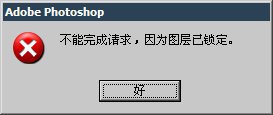
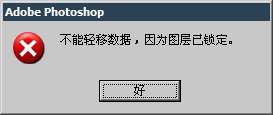
如果开启了图像像素锁定![]() ,那么我们就无法对图层中的像素进行修改,这修改既包括使用画笔等绘图工具进行绘制,也包括使用色彩调整命令。这里要弄清楚,移动图层虽然在效果上看图像改变了,但这并不是修改像素。假设图层中原来有1000个像素,移动以后也还是1000个像素,虽然有些像素可能会被移出图像边界而看不见,但它们还是存在的。
,那么我们就无法对图层中的像素进行修改,这修改既包括使用画笔等绘图工具进行绘制,也包括使用色彩调整命令。这里要弄清楚,移动图层虽然在效果上看图像改变了,但这并不是修改像素。假设图层中原来有1000个像素,移动以后也还是1000个像素,虽然有些像素可能会被移出图像边界而看不见,但它们还是存在的。
我们已经知道在图层中存在某些“什么都没有”的区域,这些区域被称为透明区域。这透明区域有两种说法:一是“没有任何象素存在”,二是“分布着完全透明的像素”。不必去刻意思考这两种说法孰是孰非,对于图层中的透明与不透明部分的关系,我们可以将其想象为沙漠与绿洲的关系,沙漠就相当于图层中的透明区域,而绿洲就相当于图层中已经有实际图像内容的部分。
透明像素锁定![]() 的作用就相当于确保绿洲的面积不变,绿洲部分不会变为沙漠,沙漠部分也不会变为绿洲。当此项锁定开启时,绘图工具就无法在透明区域中发挥作用,而只能在已有内容的非透明区域中绘制,如下2图,使用画笔工具
的作用就相当于确保绿洲的面积不变,绿洲部分不会变为沙漠,沙漠部分也不会变为绿洲。当此项锁定开启时,绘图工具就无法在透明区域中发挥作用,而只能在已有内容的非透明区域中绘制,如下2图,使用画笔工具![]() 〖B/SHIFT B〗,在关闭和开启“face”层透明像素锁定的两种前提下,沿着相同轨迹绘制得到的不同结果。
〖B/SHIFT B〗,在关闭和开启“face”层透明像素锁定的两种前提下,沿着相同轨迹绘制得到的不同结果。
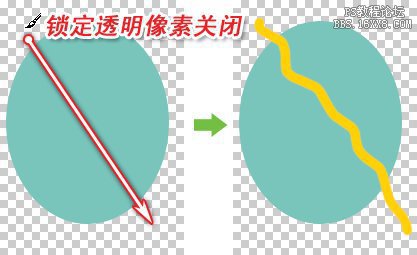

如果开启锁定全部![]() ,那么这个图层既无法绘制也无法移动。并且无法更改图层不透明度和图层混合模式。而在前3种锁定中图层不透明度和混合模式是允许更改的。
,那么这个图层既无法绘制也无法移动。并且无法更改图层不透明度和图层混合模式。而在前3种锁定中图层不透明度和混合模式是允许更改的。
本次教程结束,祝您学习愉快~
Copyright © 2016-2022 WWW.PSDEE.COM All Rights Reserved 版权归PSDEE教程网所有
本站所发布内容部分来自互联网,如有侵犯到您的权益烦请通知我们,我们会在3个工作日内删除相关内容
联系QQ:309062795 闽ICP备10004512号-4